- 어떤 사람들은 자녀의 장치에서 특정 앱과 기능을 제한하고 다른 사람들은 Edge에서 웹 사이트를 차단하려고합니다.
- 설정을 수정하거나 특수 소프트웨어를 사용하는 두 가지 방법이 있습니다.
- Driver 폴더의 내용을 수정하여 PC에서 특정 웹 사이트를 차단할 수 있습니다.
- Edge에서 개인 차단 목록을 갖고 싶다면 전문 웹 사이트 차단 소프트웨어를 사용하는 것이 좋습니다.

더 나은 브라우저가 필요합니다! 3 억 5 천만 명이 매일 Opera를 사용합니다. Opera는 다양한 기본 제공 패키지, 향상된 리소스 소비 및 뛰어난 디자인과 함께 제공되는 완전한 탐색 경험입니다.Opera가 할 수있는 작업은 다음과 같습니다.
- 간편한 마이그레이션: Opera 어시스턴트를 사용하여 북마크, 비밀번호 등과 같은 기존 데이터를 전송하십시오.
- 리소스 사용 최적화: RAM 메모리가 Chrome보다 더 효율적으로 사용됩니다.
- 향상된 개인 정보: 무료 및 무제한 VPN 통합
- 광고 없음: 내장 된 Ad Blocker는 페이지 로딩 속도를 높이고 데이터 마이닝으로부터 보호합니다.
- Opera 다운로드
예를 들어 자녀가 인터넷의 특정 콘텐츠에 액세스하는 것을 원하지 않을 수 있으므로 특정 웹 사이트를 차단하는 것은 필수 사항입니다.
다른 브라우저에서 웹 사이트를 차단하는 것은 매우 쉽지만이 작업은 Microsoft Edge.
현재 특정 항목을 차단할 수있는 직접적인 옵션은 없습니다. 웹 사이트 Microsoft가 여전히 브라우저를 조정하고 업그레이드하고 있기 때문에 Edge에서.
빠른 팁: Opera 사용

개인 정보 보호와 관련하여 많은 브라우저가 완전히 쓸모 없었습니다. 하지만 시간이 지남에 따라 상황이 바뀌었고 안전한 브라우징이 가능해졌습니다.
당연히 Opera는 부적절한 콘텐츠를 필터링하고 자녀를 온라인에서 안전하게 보호하려는 부모에게 최선의 선택입니다.
그 외에도 사기 및 악성 코드 포함 된 광고 차단기는 PC를 대상으로하는 수많은 악성 광고를 차단합니다.
Opera의 가상 사설망,주고받는 데이터는 암호화되고 원격 서버를 통해 라우팅되므로 귀하와 귀하의 사랑하는 사람들이 항상 눈을 떼지 않도록 안전합니다.

오페라
Opera 브라우저로 인터넷을 안전하게 탐색하고 온라인 개인 정보를 보호하십시오.
Microsoft Edge에서 웹 사이트를 어떻게 차단합니까?
1. 운전자로부터 차단
- 이동
C: \ Windows \ System32 \ Drivers - 찾기 및 선택 호스트 파일. 더 쉽게 검색하려면 드라이버로 이동하여 Ctrl + F 및 유형 호스트. 그런 다음 검색 결과를 두 번 클릭하십시오.

- 관리자 계정을 사용하는 경우 파일을 두 번 클릭하면 파일이 열립니다. 메모장을 사용하여 엽니 다.
- 액세스 문제가 발생하는 경우 권한 수준을 편집해야합니다.
- 이동 속성 그리고 보안 탭.
- 아래에 시스템에 대한 권한, 클릭 고급 버튼 그리고 선택 더하다.
- 고르다 원리 이하 제목을 입력하세요., Windows 사용자 이름을 추가하십시오.
- 특정 웹 사이트를 차단하려면 메모장 호스트 파일에 다음 시퀀스를 추가하십시오. 127.0.0.1 웹 사이트 주소. 예: 127.0.0.1 www.facebook.com

- 차단할 수있는 웹 사이트의 수에는 제한이 없습니다. 시퀀스 127.0.0.1을 입력하고 웹 사이트 주소, 언론 시작하다 다음 행으로 이동하고 새 시퀀스를 입력합니다.
- 메모장 호스트 파일을 저장하고 닫습니다.
차단 목록에 올린 웹 사이트 중 하나에 액세스하려고하면 Edge는 해당 페이지에 연결할 수 없다고 알려줍니다.
좋은 소식은이 방법이 다른 브라우저에서도 각 웹 사이트를 차단한다는 것입니다.
이것은 매우 간단한 솔루션이며 Edge에서 YouTube 또는 다른 웹 사이트를 차단하는 데 도움이됩니다.
2. 차단 도구 사용

시스템 검사를 실행하여 잠재적 오류 발견

Restoro 다운로드
PC 수리 도구

딸깍 하는 소리 스캔 시작 Windows 문제를 찾습니다.

딸깍 하는 소리 모두 고쳐주세요 특허 기술 문제를 해결합니다.
Restoro Repair Tool로 PC 검사를 실행하여 보안 문제 및 속도 저하를 일으키는 오류를 찾으십시오. 검사가 완료된 후 복구 프로세스는 손상된 파일을 새로운 Windows 파일 및 구성 요소로 대체합니다.
또한 Microsoft Edge를 포함하여 더 많은 브라우저에서 원치 않는 웹 사이트 및 콘텐츠를 차단하는 프로그램을 사용할 수 있습니다.
FocalFilter는주의를 분산시킬 수있는 웹 사이트를 차단하여 작업에 집중할 수 있도록 도와주는 무료 도구입니다.
사용하기 간단합니다. 사이트 주소를 FocalFilter에 복사하고 특정 사이트를 차단할 기간에 대한 타이머를 설정하기 만하면됩니다.
유혹이 너무 크면 앱이 이에 대한 반응을 보입니다. 타이머가 만료되기 전에 FocalFilter의 설정을 수정할 수 없으며 프로그램을 제거해도 블록이 제거되지 않습니다.
이것은 특히 Edge에서 개인 차단 목록이 필요한 경우 완벽한 도구이므로 시도해보십시오.
⇒ 지금 FocalFilter 확인
한편, 피드백 허브를 사용하여 Microsoft에 웹 사이트 차단을 허용하는 네이티브 Edge 기능을 추가하도록 요청할 수 있습니다.
다른 옵션도 있다는 것을 알고 있습니까? 지금 이러한 소프트웨어 도구 중 하나를 사용해보십시오!
Microsoft Edge에서 북마크와 기록을 잃어 버릴 염려가있는 경우 실제로 그럴 필요가 없습니다. 우리는 당신을 브라우저 데이터를 구성하고 저장하기위한 최고의 도구 너무.
위의 팁이 도움이 되었습니까? 아래 댓글 영역을 사용하여 알려주십시오. 또한 다음 주제에 대한 정보를 찾을 때 몇 가지 추가 힌트를 제공합니다.
- Microsoft Edge에서 웹 사이트 / 웹 사이트를 차단하는 방법 – Edge에서 특정 웹 사이트를 차단하려면 위의 단계를 참조하십시오. 항상 연령에 맞는 결정을 내리고 그 점에서 빠르게 변경하십시오.
- Microsoft Edge 차단 웹 사이트 – 차단 도구 또는 위의 절차가 정확히 필요한 것입니다. 단계를 수행 할 시간이 없다면 Opera에 내장 된 필수 개인 정보 보호 기능이 훌륭한 대안이 될 수 있습니다.
 여전히 문제가 있습니까?이 도구로 문제를 해결하세요.
여전히 문제가 있습니까?이 도구로 문제를 해결하세요.
- 이 PC 수리 도구 다운로드 TrustPilot.com에서 우수 등급 (이 페이지에서 다운로드가 시작됩니다).
- 딸깍 하는 소리 스캔 시작 PC 문제를 일으킬 수있는 Windows 문제를 찾습니다.
- 딸깍 하는 소리 모두 고쳐주세요 특허 기술 문제를 해결하는 방법 (독자 전용 할인).
Restoro는 0 이번 달 독자.
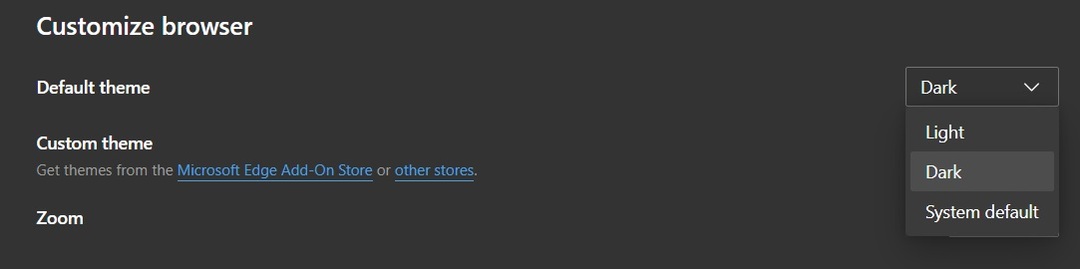

![Microsoft Edge 프록시 설정을 구성하는 방법 [간단 가이드]](/f/6a678745873005fa20758b30fe8fd052.jpg?width=300&height=460)